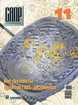Выставочный комплекс «ПираMinD»: работа с металлоконструкциями в КОМПАС-3D
Шаг 1. Концепция в виде модели
Шаг 3. Структурная металлоконструкция
В августовском номере журнала «САПР и графика» мы начали разговор о новой технологии строительного проектирования MinD (Model in Drawing), ее назначении и основных инструментах — системе КОМПАС-3D и приложениях. Практическое применение MinD было показано на примере проектирования архитектурной части высотного здания (см. статью «СоЗDай свой небоскреб» в № 8'2011).
Подводя итог предыдущим статьям, можно отметить, что современные технологии проектирования стирают границы между художественным творчеством архитекторов и реализацией проекта. Работа архитектора над воплощением собственной идеи в виде 3Dмодели или ряда готовых видов будущего здания, а зачастую и того и другого заканчивается параллельно с формированием проектной документации. Инженерный процесс становится более широким понятием и включает не только расчеты или создание готовых планов на базе архитектурнохудожественных эскизов, но и значительную творческую составляющую. В этой статье будет показано, как технология MinD решает задачу создания современного здания необычной формы. В качестве материала для реализации своей идеи я выбрал металлоконструкции.
Как известно, металлоконструкции обладают высокой прочностью и гибкостью, в результате чего очень часто применяются при строительстве объектов сложных форм. Вспомним грандиозные сооружения, созданные практически из одних металлоконструкций: Эйфелева башня в Париже, токийская телебашня «Токио Тава», пекинский национальный стадион «Птичье гнездо» и многие другие. Широкие возможности металлоконструкций как материала позволяют строить здания, которые действительно потрясают своей техничностью, элегантностью и масштабом.
Очевидно, что конструкторская документация для таких сооружений требует очень серьезной и детальной проработки — а значит, объем выпускаемых листов возрастает в разы. Предлагаемая методика работы по технологии MinD позволяет сократить время и облегчить разработку проектной документации. Убедиться в этом предлагаю на конкретном примере.
Представьте ситуацию: к вам обращается заказчик, намеревающийся построить выставочный центр современного искусства. Одним из требований, предъявляемых к будущему проекту, является его уникальность: чтобы здание не было похоже ни на одно из уже существующих и поражало своим размахом и необычными архитектурными решениями. Заказчик предоставил основные данные объекта: необходимые габариты, требуемые объемы, площади и ряд других, которые, конечно же, противоречат друг другу.
Признаюсь честно, я с детства хотел быть архитектором, но не сложилось. Зато получилось стать неплохим аналитиком по строительным приложениям, разработчиком САПР. Технология MinD со всеми инструментами и библиотеками, необходимыми для творчества, у меня всегда под рукой. Поэтому для демонстрации данного примера я буду выполнять роль и заказчика и архитектора одновременно. Перед началом работы перечислим инструменты, которые будут использоваться, чтобы вы сразу могли развернуть соответствующие приложения или запустить нужный профиль в системе КОМПАС3D V13 SP1 (выход SP1 состоится в начале декабря) и, не тратя времени даром, выполнять всю работу параллельно со мной. Итак, мы будем применять следующие приложения: Библиотека проектирования металлоконструкций: КМ и Библиотека проектирования зданий и сооружений: АС/АР, Менеджер объекта строительства.
Шаг 1. Концепция в виде модели
Первым и основным шагом является проработка концепции будущего здания. Нам предстоит разработать интересную и современную геометрию и определить материал, из которого будет выполнен объект.
Начнем с проработки концепции, и в этом нам поможет КОМПАС3D с базовым функционалом 3Dмоделирования. В нем очень удобно экспериментировать с разнообразными формами, так как инструменты для создания всех мыслимых и немыслимых форм представлены в большом объеме. Наше здание будет иметь форму египетской пирамиды — а значит, стены будут расположены под углом 45° друг к другу. Используя такую форму граней, мы обеспечим зданию индивидуальность среди окружающих нас вертикальных сооружений. Придадим уникальность нашей пирамиде, немного, буквально на один этаж, приподняв ее и образовав нижний этаж усеченной симметричной копией. Внутрь пирамиды впишем стеклянный шар. Точнее полусферу, где и будут размещаться выставочные залы (рис. 1).
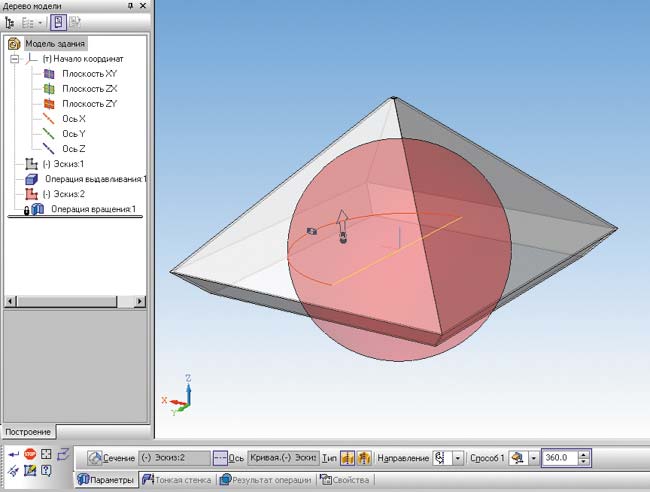
Рис. 1
Затем на макете проработаем входную группу, а в полусфере создадим арку. Концептуальная модель будущего выставочного центра готова (рис. 2).
Идея современного центра превращается в модель не сразу. Я попробовал много вариантов моделей — и ромбические, и волнообразные, и из множества полусфер, прежде чем остановился именно на этой.
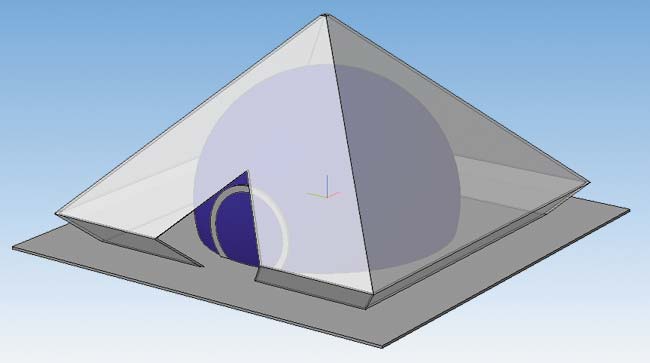
Рис. 2
Обращаю ваше внимание на то, что в процессе работы над концепцией я ни разу не воспользовался бумагой. Вместо привычного карандашного эскиза при проработке модели я применял моделлер КОМПАС3D, что позволило проработать большое количество вариантов за довольно короткий срок. Созданную 3Dмодель можно рассматривать в разных ракурсах и сразу вносить в нее изменения или разрабатывать заново.
Шаг 2. Модель как основа
Созданная модель удобна еще и тем, что ее можно использовать в качестве подосновы для разработки проектной документации и полноценной 3Dмодели. В предшествующих статьях о технологии MinD вы ознакомились с принципами и методиками работы, на которых базируется технология. Приоритетом здесь является выпуск проектной документации, формирование информационной модели любого проекта в поле чертежа, а затем 3Dобъекта. Иными словами, проектировщику предоставляется возможность самому решать, когда применять 3Dмодель, и концентрировать всё свое внимание на работе с проектной документацией.
Создадим новый чертеж и вставим в него ассоциативный Вид, автоматически полученный с модели; в свойствах инструмента для удобства поменяем стиль линий на вспомогательные. Таким же образом можно получить и другие проекции, являющиеся, к примеру, фасадами здания (рис. 3).
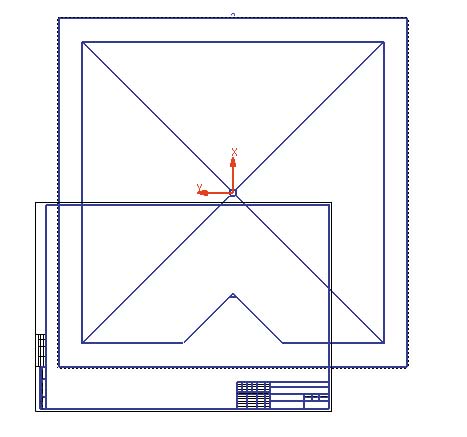
Рис. 3
Все появившиеся наложения нового вида с основной надписью устраняем путем легкой настройки масштаба вида и формата листа. Впрочем, вопросы компоновки чертежей можно оставить на потом, благо технология MinD и принципы функционирования системы КОМПАС3D позволяют выполнять любые манипуляции с содержимым чертежа быстро и легко.
Вернемся к работе над нашим проектом. Как заказчик я утверждаю эскиз и не планирую в дальнейшем вносить изменения в модель (рис. 4).
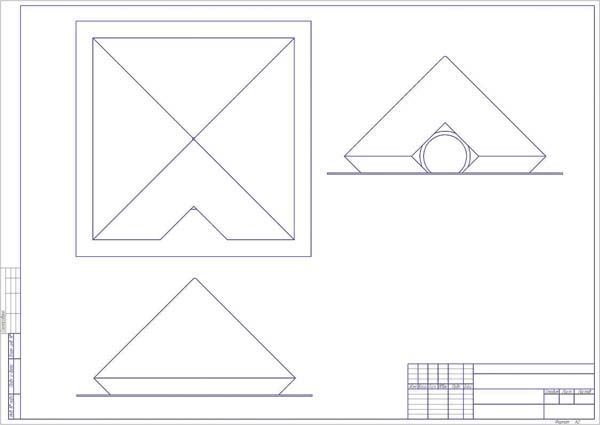
Рис. 4
Шаг 3. Структурная металлоконструкция
По моему замыслу пирамида должна состоять из структурной металлоконструкции, сквозь которую хорошо видна полусфера самого здания. Первым делом приступаем к проработке металлоконструкций, в основе конструкции в целом будет лежать пирамида. Хотя на самом деле порядок не имеет значения и может быть произвольным.
Структурная конструкция будет состоять из полых металлических труб круглого сечения, которые образуют сетчатую структуру. В местах соединения труб выполним узловой элемент в виде полого шара, состоящего из двух металлических полусфер.
Металлическая конструкция будет чисто эстетическим элементом, практического применения мы в нее не закладываем.
Прежде всего нам потребуется геометрическая схема одной из граней пирамиды, чтобы знать точные длины и углы наклона всех элементов структурной конструкции. Для этого получим из ассоциативной проекции одного из фасадов проекцию грани пирамиды. Делается это легко. Вставляем линию разреза строго по боковой грани и автоматически получаем проекцию на чертеже, сформированную из 3Dмодели (рис. 5).
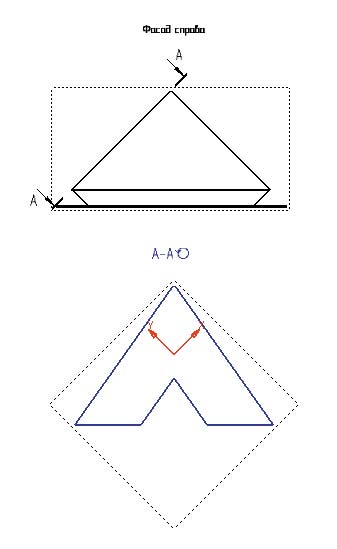
Рис. 5
Таким образом, получилась развертка наклонной грани, на которую можно нанести точную геометрическую схему расположения элементов структурной металлоконструкции. Размещаем оси и вычисляем углы расположения элементов грани. Переходим к следующему шагу (рис. 6).
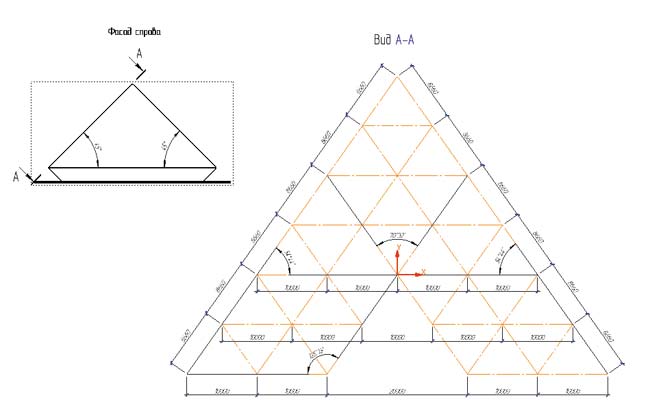
Рис. 6
Шаг 4. Координационные оси
Для любого проекта нужны координационные оси — как средство привязки строительных объектов между собой. При помощи Библиотеки СПДСобозначений можно очень быстро добавить сетку координационных осей (рис. 7).
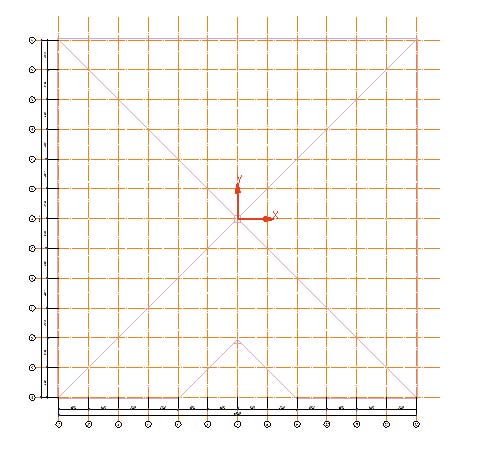
Рис. 7
Совмещая информацию из геометрической схемы и сетки координационных осей, увидим, что нам потребуются всего два типоразмера балок (длиной 10 и 8,66 м) для создания структурной конструкции.
Подключаем Библиотеку проектирования металлоконструкций: КМ и выбираем команду Балки, с помощью которой создаем первую металлоконструкцию (рис. 8).
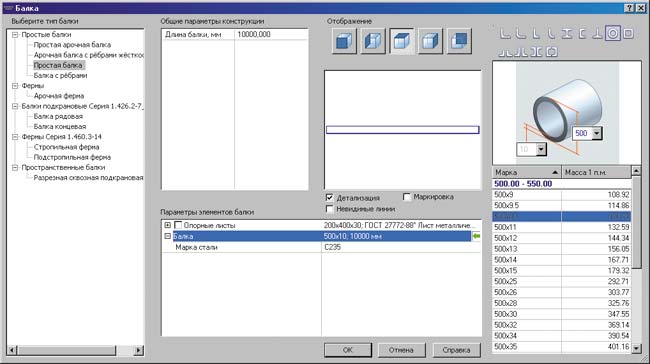
Рис. 8
Подбираем нужное сечение и типоразмер из предложенного сортамента. Затем задаем длину балки — сначала геометрическую. Понятно, что геометрическая длина балки не будет соответствовать ее конструктивной длине, иначе произойдет наложение всех торцов балок друг на друга в местах стыка. Для более удобной работы со вставкой конструктивную длину мы переопределим немного позже. Вот увидите — сделать это будет несложно.
Марка первой балки по умолчанию определится как Б1 (обозначение легко меняется).
Начнем строить конструкцию верхней части пирамиды с отметки +5,000 на подготовленном плане с координационными осями (рис. 9).
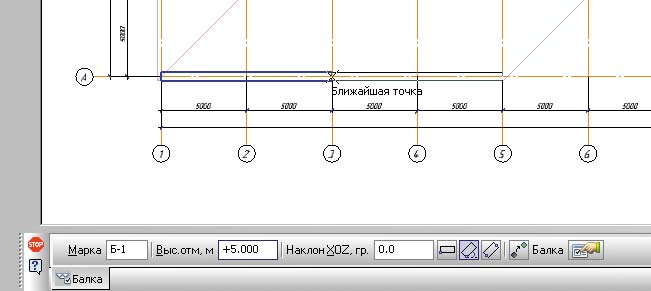
Рис. 9
На этом же плане последовательно расположим балки нескольких поясов, которые находятся на разных уровнях, не забывая изменять высотную отметку балок — это очень важно для будущей 3Dмодели.
Затем возвращаемся в диалог свойств балки и задаем геометрическую длину второго типоразмера. Марка автоматически изменится на Б2. Поскольку эти балки расположены на наклонной поверхности пирамиды, указываем рассчитанный наклон для новой марки. Задаем угол, который отвечает за формирование поверхности грани пирамиды (рис. 10).
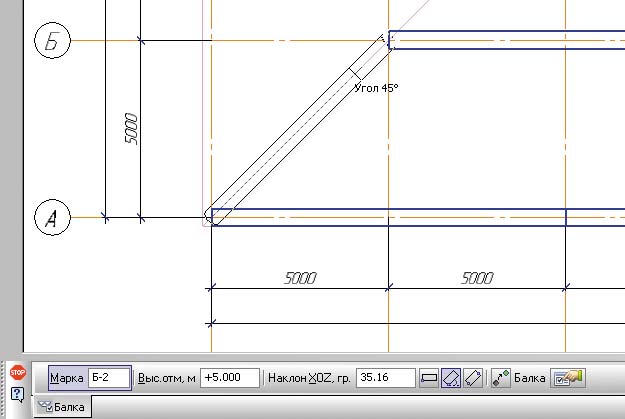
Рис. 10
Гораздо проще расставить балки только на одной грани пирамиды, а в конце скопировать все балки на оставшиеся грани, используя базовую команду Копия по окружности, что мы и сделали. Не забываем менять высотную отметку балок в соответствии с уровнем.
Когда все балки расставлены и мы дали им нужные высотные отметки, можно изменить длину балок с геометрической на расчетную конструктивную. Делается это следующим образом. Выбираем любую балку Б1, заходим в свойства и меняем длину. По завершении библиотека автоматически предложит изменить параметры для всех балок марки Б1 (рис. 11).
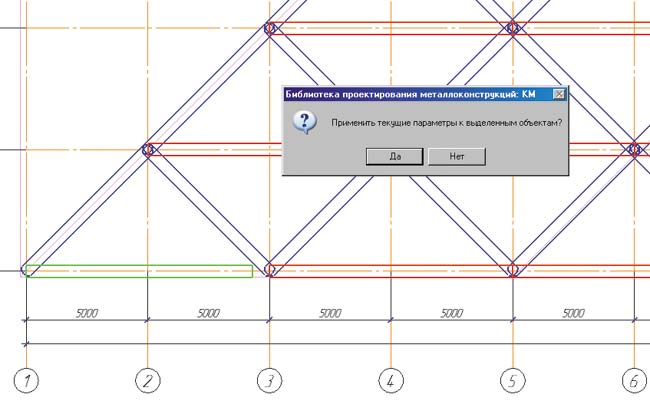
Рис. 11
Осталось только отредактировать положение и выполнить то же самое для второй марки (Б2). Не забудем про узловой элемент в виде шара и выберем из каталога архитектурностроительных объектов элемент Шар. Вносим нужные параметры в свойства объекта и размещаем его на чертеже. Необходимые элементы можно подобрать и в других каталогах системы КОМПАС3D, например в каталогах Библиотеки проектирования металлоконструкций: КМ или в каталоге Сортаменты металлопроката, но нам хотелось показать альтернативный способ создания элемента, просто изменив его свойства и превратив в элемент металлоконструкции (рис. 12).
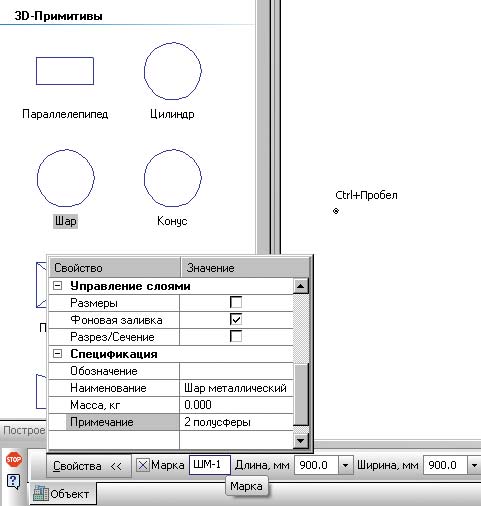
Рис. 12
В примечании к элементу укажем, что Шар состоит из двух полусфер, чтобы позже не забыть вручную внести эту информацию в соответствующее поле спецификации.
После расстановки элементов в виде шара во всех узлах и копирования их по окружности у нас получается изображение конструкции как на рис. 13.
Теперь следует убедиться, что мы нигде не ошиблись с высотной отметкой. Для этого подключаем Менеджер объектов строительства (МОС), который автоматически создает первый этаж. Заходим в свойства, меняем название этажа на КМ — верхняя часть пирамиды и выбираем команду Построение 3Dмодели (рис. 14).
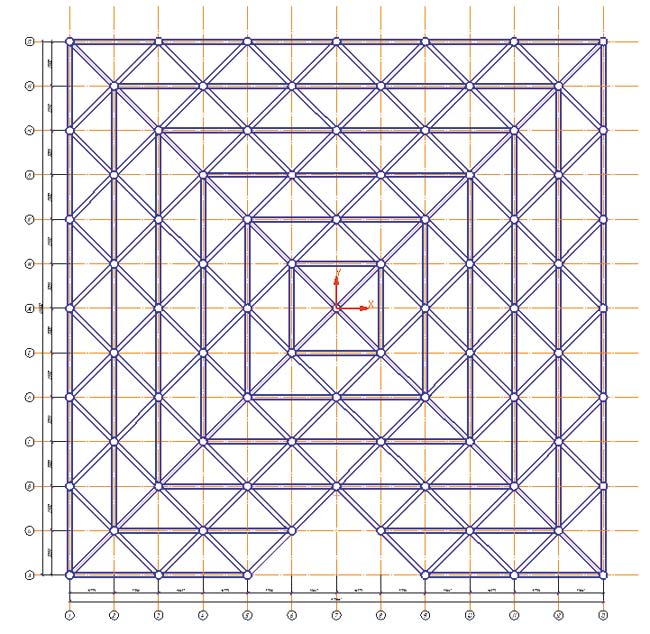
Рис. 13

Рис. 14
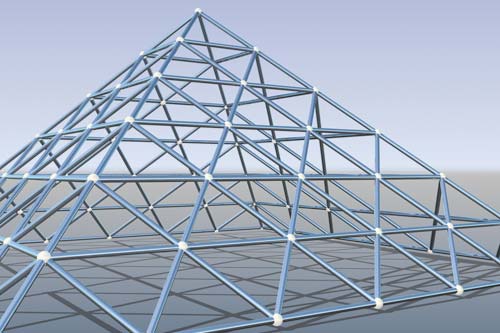
Рис. 15
Если мы нигде не ошиблись, то у нас получится модель как на рис. 15.
Чудесно! Теперь из модели возвращаемся обратно на план раскладки металлоконструкций и оформляем чертеж. Вспомогательные линии от первоначальной модели, которые являлись для нас подосновой, уже не нужны, — удаляем их. Маркировку элементов конструкции быстрее всего выполнить с помощью Библиотеки СПДСобозначений. Команда Маркер объекта отлично распознает марки металлоконструкций, а также обозначения высотных отметок по поясам пирамиды (рис. 16).
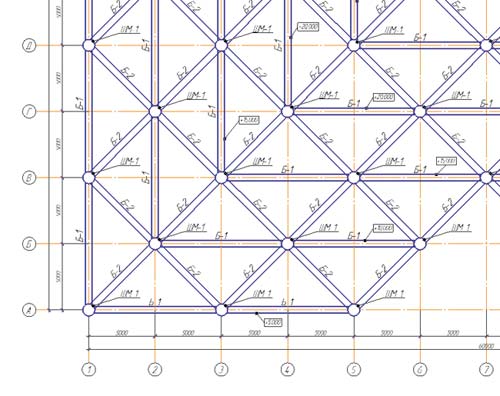
Рис. 16
Как же быть с нижней частью пирамиды? В получившемся плане мы ее не показываем. Технология MinD дает возможность не только дублировать элементы, размещенные в чертеже, но и производить дублирование и типизирование этажей. Для этого нужно выделить этаж, запустить в МОС команду Создать этаж и в появившемся меню выбрать пункт Скопировать геометрию из другого этажа/вида. Затем выбираем этаж, который будет являться основой для копирования, и вводим ее новое название — КМ — нижняя часть пирамиды. На следующем этапе удалим на новом уровне все лишние металлоконструкции, а оставшиеся металлоконструкции с помощью команды Групповое изменение свойств отредактируем, чтобы не происходило дублирования элементов в планах. Балкам Б1 и узловым элементам, лежащим на внутреннем поясе, необходимо изменить высотную отметку на нулевую (0,000). А у балок Б2 изменим угол наклона на противоположный, то есть отрицательный. Весь крайний пояс можно удалить или оставить, объединив в единый макроэлемент, — так данные конструкции не попадут в 3Dмодель и спецификацию (мы их уже учли в верхней части пирамиды). Затем маркируем элементы и расставляем высотные отметки (рис. 17).
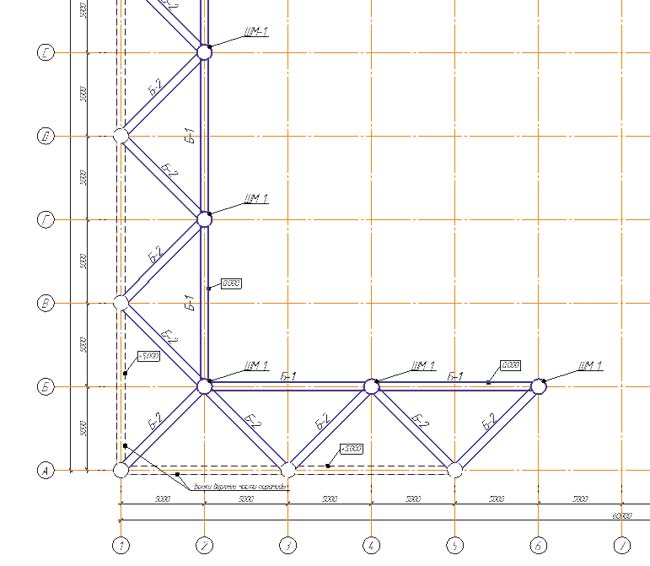
Рис. 17
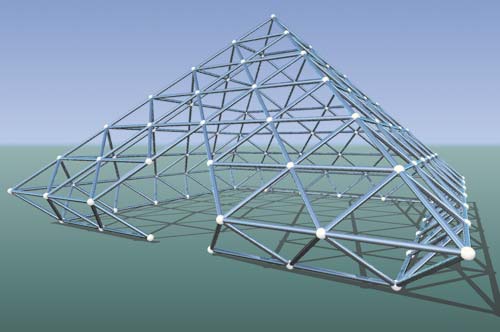
Рис. 18
Обязательно проконтролируем себя посредством построения 3Dмодели (рис. 18).
Всё в порядке. Из 3Dмодели за счет ассоциативных видов можно легко получить любой фасад или разрез конструкции и оформить его. Если не вдаваться в конструктивные детали и особенности соединения элементов, то элемент эстетического оформления нашего выставочного зала закончен — другими словами, пирамида из металлоконструкций готова (рис. 19)!
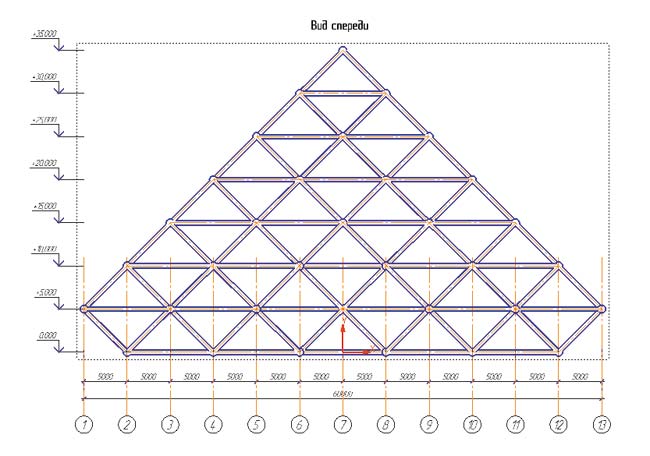
Рис. 19
Шаг 5. Первый этаж
Теперь перейдем к созданию первого этажа нашего необычного здания. Сразу отметим, что в виде ограждающих конструкций комплекса мы применим стены сложной формы, которые изогнуты не только в вертикальной, но и в горизонтальной плоскости. Для придания стенам столь необычного вида воспользуемся такими материалами, как сталь и стекло. Металлический каркас здания будет состоять из колонн и балок.
Совместим план первого этажа с планом раскладки металлоконструкции для экономии места и времени.
Создаем этаж на отметке 0,000, из ранее созданной пирамиды копируем один из этажей с координационными осями в новый этаж, убираем всё лишнее и первым делом расставляем, конечно, колонны. Обратите внимание, что мы оперируем привычными инструментами, знакомыми любому инженеру.
Ограждающие конструкции, как вы могли заметить, имеют весьма непростую форму. Нам потребуются изогнутые колонны. В новой версии Библиотеки: КМ появились криволинейные конструкции — дуговые и арочные. Поэтому с созданием такой формы или даже более сложной у нас проблем не будет. И здесь опять не обойтись без геометрической схемы. Для получения точной геометрической схемы нам понадобится ассоциативный разрез первичной модели. Ни для кого не секрет, что начинать работу, обладая основой, гораздо удобнее и легче, чем начинать всё с нуля (рис. 20).
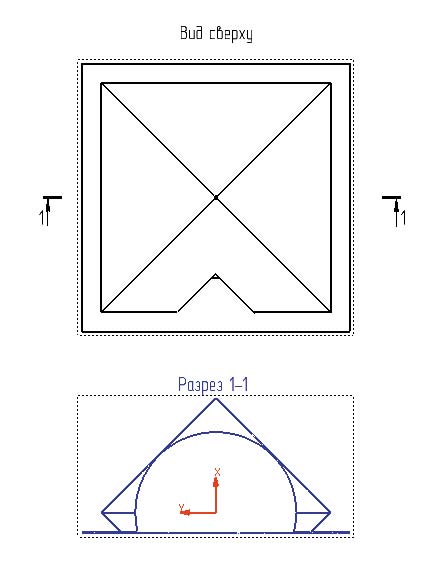
Рис. 20
Разрез мы превратим в геометрическую схему, на которой определим пространственное расположение металлоконструкций и основные геометрически параметры (рис. 21): расстояния, длины, углы и т.д.
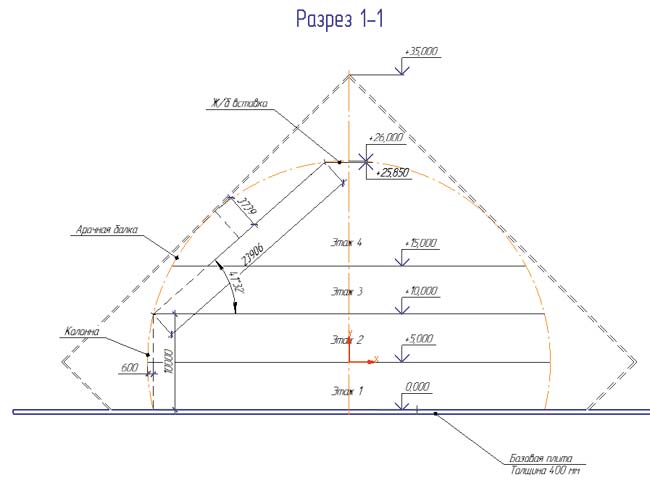
Рис. 21
По рассчитанным параметрам начнем создавать металлоконструкции для первого этажа. Достаточно вставить одну колонну с правильно настроенными параметрами, а затем скопировать ее по окружности (рис. 22).
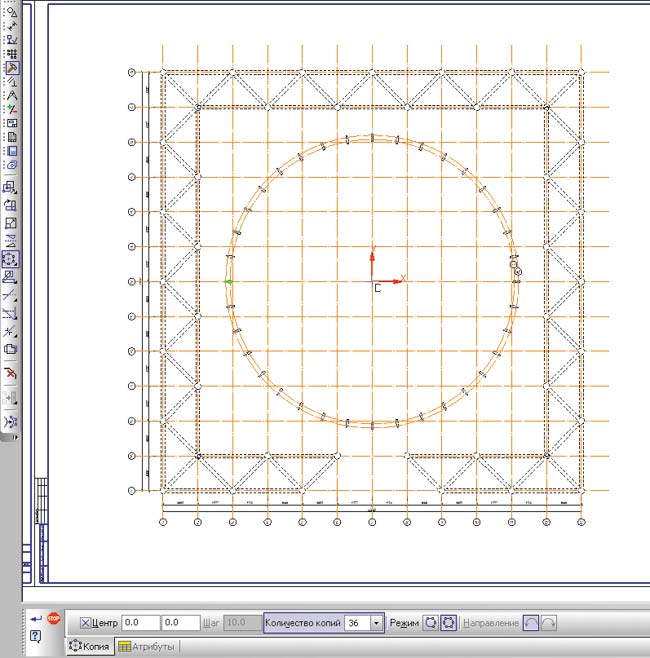
Рис. 22
После этого аналогичным образом определим геометрические параметры для балки, которая будет крепиться между колонн и удерживать межэтажное перекрытие. Балку также скопируем по окружности. Добавим арку над входом. Внутри создадим обычные колонны для дополнительной поддержки перекрытия. Также вставим внутренние стены, лестницы и создадим помещения уже с помощью Библиотеки проектирования зданий и сооружений: АС/АР. План первого этажа готов (рис. 23).
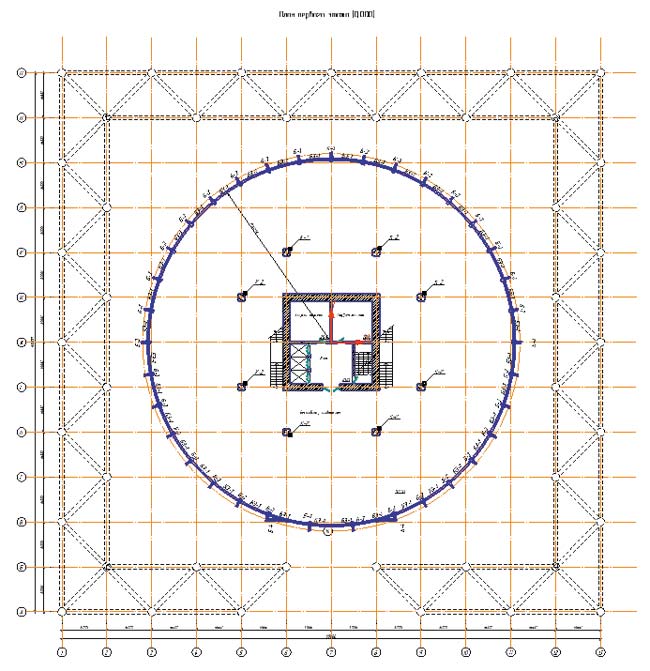
Рис. 23
Разумеется, проверим созданный в 3D этаж. Для того чтобы структурная конструкция пирамиды не мешала осмотру сформированного этажа, достаточно скрыть некоторые виды, чтобы они не отображались в модели, или можно просто погасить в МОС этажи, с которыми работа не ведется (рис. 24).
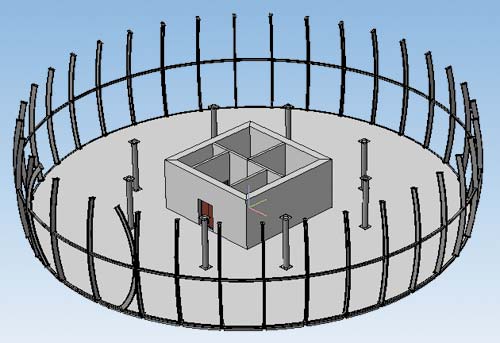
Рис. 24
Шаг 6. Следующие этажи
Наше уникальное здание не имеет типовых этажей, поэтому в МОС при создании копии предыдущего этажа оставляем только координационную сетку. Все четыре этажа будем формировать последовательно, наполняя элементами.
На втором этаже идет продолжение ограждающих колонн первого этажа, поэтому копии колонн объединим в макроэлемент или преобразуем в простые линии, тем самым оставляя графическое обозначение колонн на чертеже и исключая дублирование элементов как в информационной модели, так и при построении 3Dмодели. Балки первого этажа удаляем и размещаем вместо них новые дугообразные балки с новыми геометрическими параметрами.
Как только все элементы нашли свое место, можно считать, что планировка второго этажа готова (рис. 25).
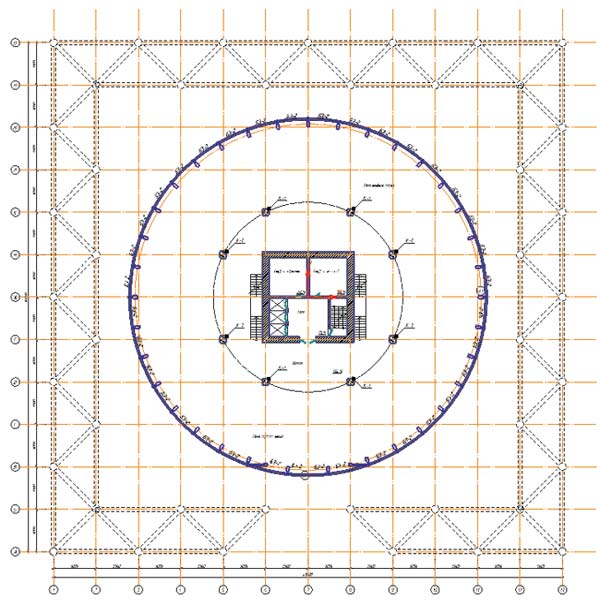
Рис. 25
Приступая к третьему этажу, замечаем, что объединить раскладку арочных балок с планировкой не получится, иначе балки перекроют планировку и чертеж станет нечитабельным. Поэтому создадим отдельный вид для раскладки балок и расставим на нем арочные балки. Размеры и углы наклона таких балок уже рассчитаны (рис. 26).
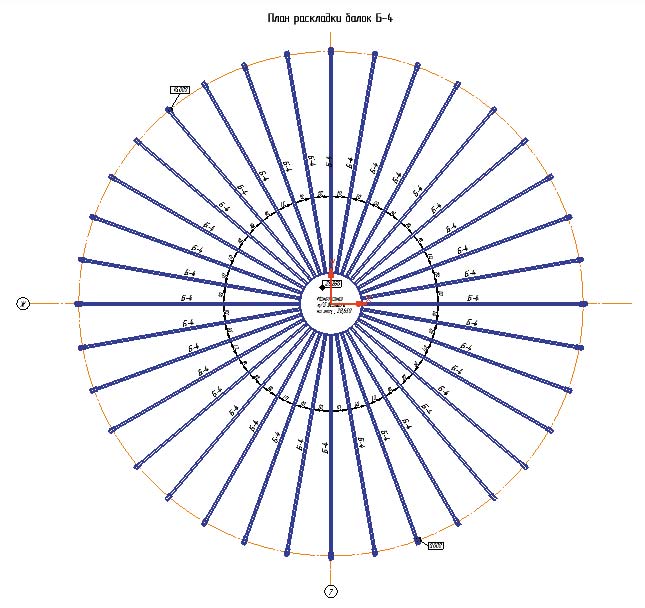
Рис. 26
На этой же планировке можно добавить ограждающие балки, разместив их на разные высотные отметки, чтобы завершить каркас здания. Но я решил всё сделать по аналогии с первым этажом. Так оказалось быстрее.
Третий этаж можно скопировать со второго. Удаляем все уже ненужные колонны, заменяем ограждающие балки, добавляем оформление. Проделываем то же самое с четвертым, последним этажом.
Шаг 7. Нестандартные решения
Поскольку роль ограждающих стен у нас выполняют металлические балки, то необходимо решить задачу с нанесением окон и дверей. В данном случае возможны два способа:
- создать окна и двери в 3Dмодели (базовых инструментов системы КОМПАС3D для этого достаточно). Так же как в 2D, созданное в одном экземпляре окно можно скопировать массивом по окружности, тем самым заполнив все пустоты полусферы;
- добавить все окна в 2D (на плане), используя КОМПАСОбъект. Добавляем проекцию нового элемента Шар в план второго этаж с помощью инструмента «Строительные изделия», задаем размеры с учетом размеров нашей пирамиды и уже в проекции шара размещаем проекции окон. Напоминаю, что КОМПАСОбъект — инструмент для создания, хранения и использования интеллектуальных строительных элементов и конструкций при проектировании.
Я выбрал второй вариант, так как данный тип окон разрабатывается отдельно с проработкой разных конструктивных деталей, что может быть предметом для отдельной статьи. К тому же для получения проектной документации в части АС/АР и красивой 3Dмодели нам будет вполне достаточно такой прорисовки окон.
Шаг 8. 3Dмодель
Если всё было выполнено верно и мы нигде не ошиблись во вводимых значениях, то модель автоматически получится такой, как на рис. 27.
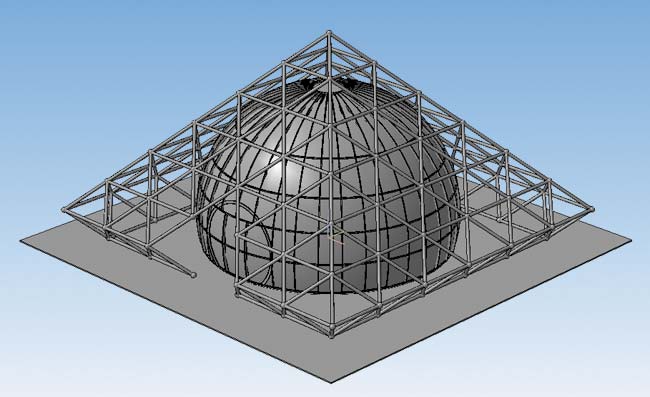
Рис. 27
Одним из последних этапов остается помещение 3Dмодели в «реальные условия». Для этого воспользуемся новым приложением для фотореалистики Artisan Rendering, разработанным английской компанией Lightworks специально для КОМПАС3D. С его помощью накладываем различные текстуры, указываем прозрачность и зеркальность, а также добавляем фотореалистичное изображение окружающего мира. Итог говорит сам за себя: мы можем оценить и понять, насколько красиво и необычно будет смотреться выставочный зал (рис. 28 и 29).

Рис. 28

Рис. 29
Шаг 9. Фасады и разрезы
Стоит еще раз упомянуть, что из готовой 3Dмодели можно быстро получить любые фасады, проекционные виды и разрезы здания (рис. 30).
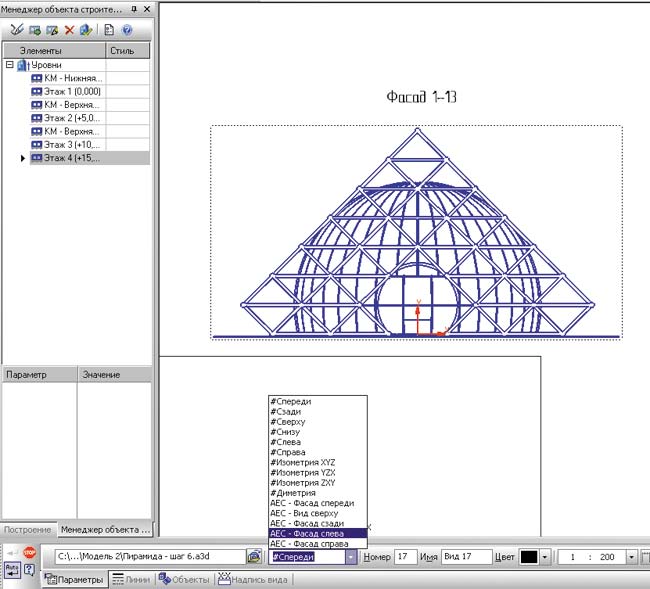
Рис. 30
Шаг 10. Спецификации
Детальное определение всех параметров каждой металлоконструкции позволит нам быстро сформировать необходимые спецификации по разделу КМ. Отмечу, что на работу с металлоконструкциями у меня ушло не так уж много времени. Теперь осталось сформировать техническую спецификацию стали (рис. 31), а затем спецификацию и ведомость отправочных марок (рис. 32 и 33).
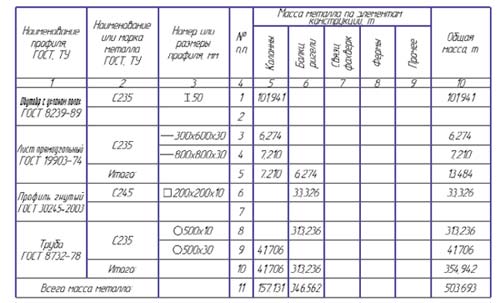
Рис. 31
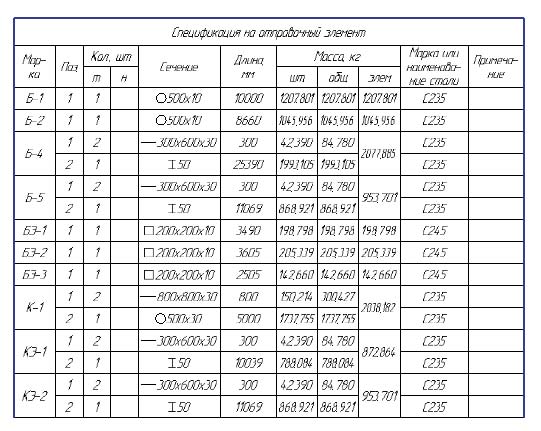
Рис. 32
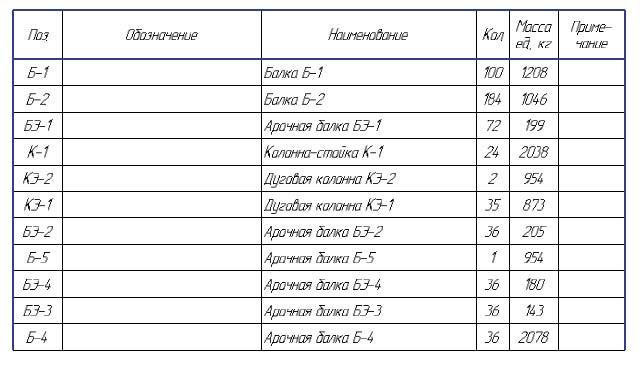
Рис. 33
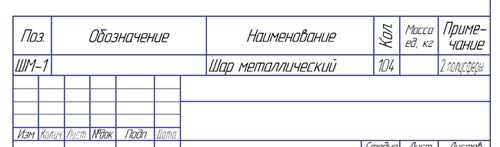
Рис. 34
Из полученных спецификаций сразу видно, что общий расход стали составит более 500 т. Не забудем об узловых элементах в структурной конструкции (рис. 34).
Шаг 11. Детализация
Созданную модель можно максимально детализировать: конструктивно проработать соединения металлоконструкций между собой, добавить листовые материалы и болтовые соединения. Как известно, такую работу проводят группы конструкторов в строительных отделах. Все необходимые инструменты для этого есть, например Библиотека металлоконструкций 3D, Каталог: Сортаменты металлопроката и т.д. Любую металлоконструкцию или элемент можно вставлять в чертеж в различных проекционных видах с помощью ассоциативных видов. Это значительно ускоряет конструкторскую проработку чертежей марки КМ и КМД (рис. 35).
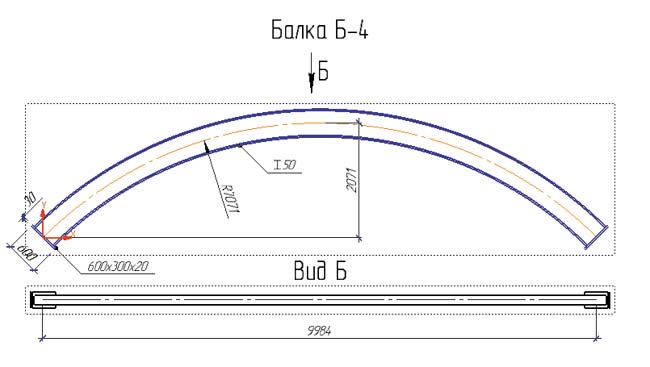
Рис. 35
Новые версии прикладных библиотек КОМПАС3D обладают широким функционалом и с каждым разом увеличивают возможности проектировщика. От версии к версии инструменты автоматизации становятся всё более интеллектуальными и гибкими. Так, Библиотека проектирования металлоконструкций: КМ теперь позволяет создавать не только сложные металлоконструкции, но и моделировать замысловатые архитектурные формы, что и было доказано в данном примере. В реальных условиях создание такого здания требует больше времени. Нужно проработать концепцию, позволяющую выбрать правильное конструктивное решение: как стыковать конструкции, какие металлоконструкции применять в том или ином месте. Необходимость создания геометрических схем в то же время позволяет архитектору определиться с тем, какие длины и углы наклона всех элементов структурной конструкции нужно использовать в здании. Конечно, для построения таких схем нужно приложить массу усилий, внимания и времени, чтобы оставаться точным и не упустить из виду важные детали.
Я вполне доволен получившимся результатом. Приятно, когда инструменты, которыми оперирует проектировщик, ни в чем его не ограничивают — ведь это принципиальное условие в работе и творчестве не только архитекторов, но и любых специалистов.
Будем надеяться, что наш центр современного искусства когданибудь построят. А пока с помощью нового приложения Artisan Rendering мы можем разместить его в любой точке мира в лучах восходящего солнца или поэкспериментировать с материалами для строительства пирамиды, например с бетоном или стеклом, — как говориться, была бы фантазия (рис. 36 и 37)…

Рис. 36

Рис. 37